Frage
Problem: Wie behebt man den Microsoft Store-Fehler 0x8007064a?
Hallo, immer wenn ich versuche, Apps über den Microsoft Store zu installieren, erhalte ich einen Fehler 0x8007064a. Gibt es irgendetwas, was getan werden könnte, um dies zu lösen? Antworten wären willkommen.
Gelöste Antwort
Microsoft Store, auch bekannt als Windows Store, wird seit seiner Implementierung mit Windows 8 sehr gut angenommen.
[1] Seitdem konnten Benutzer zahlreiche genehmigte Anwendungen herunterladen, aktualisieren oder deinstallieren ohne auf Drittquellen zurückgreifen zu müssen, was die Glaubwürdigkeit und Sicherheit der Anwendungen.Leider treten bei Benutzern manchmal Fehler auf, wenn sie versuchen, den Microsoft Store zu verwenden – 0x8007064a wurde als einer der Gründe gemeldet, warum Benutzer nicht erfolgreich mit der App interagieren können. Während das Problem für einige Benutzer nach einiger Zeit automatisch behoben wird, bleibt es für andere bestehen, selbst wenn sie versuchen, es zu beheben.
Die Fehlermeldung bringt kein Licht auf den Fehler 0x8007064a, da sie nur einen allgemeinen Text liefert:
Etwas ist passiert und diese App konnte nicht installiert werden. Bitte versuche es erneut.
Ein erneuter Versuch funktioniert in den meisten Fällen nicht wirklich. Benutzer haben auch versucht, ihre Computer ohne Erfolg neu zu starten. Es kann viele Gründe geben, warum das Update fehlschlägt, einschließlich instabiler Internetverbindung, beschädigte Systemdateien, falsche Eigentumseinstellungen bestimmter Update-Komponenten, fehlerhafter Store-Cache, und mehr.
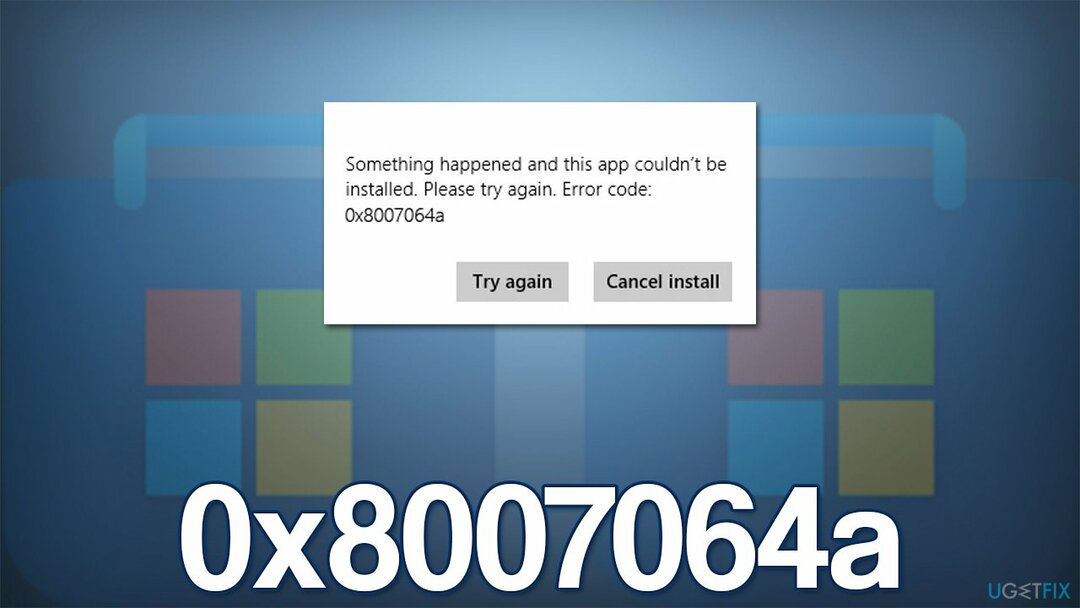
Im Folgenden stellen wir verschiedene Methoden vor, die Ihnen helfen, den Fehler 0x8007064a zu beheben – probieren Sie sie nacheinander aus und sehen Sie, ob mindestens eine davon Ihnen hilft, die Situation zu lösen. Wir empfehlen auch, einen Scan mit durchzuführen ReimageMac-Waschmaschine X9 PC-Reparaturprogramm, das beschädigte Betriebssystemsektoren leicht finden und automatisch reparieren kann, um BSODs zu beheben,[2] Fehler, Abstürze, Registrierung[3] Beschädigung und andere häufige Windows-Probleme.
Methode 1. Führen Sie die Problembehandlung für Windows Store-Apps aus
Um ein beschädigtes System zu reparieren, müssen Sie die lizenzierte Version von erwerben Reimage Reimage.
Wir empfehlen unseren Benutzern, mit der integrierten Problembehandlung zu beginnen, die möglicherweise auf das eigentliche Problem hinweist.
- Typ Fehlerbehebung in Windows suchen und drücken Eingeben
- Klicken Zusätzliche Fehlerbehebungen wenn Sie sie nicht aufgelistet sehen können
- Scrollen Sie nach unten, um zu finden Windows Store-Apps
- Klicken und auswählen Führen Sie die Problembehandlung aus
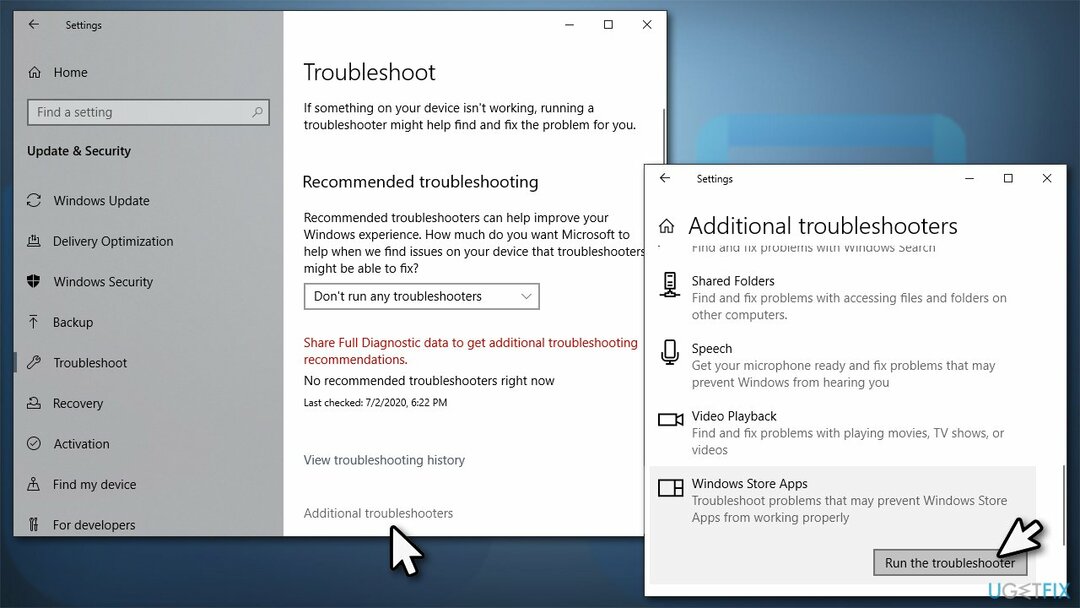
- Warten Sie, bis der Scan abgeschlossen ist, wenden Sie die vorgeschlagenen Korrekturen an und neu starten Ihr Gerät.
Methode 2. Führen Sie SFC und DISM aus
Um ein beschädigtes System zu reparieren, müssen Sie die lizenzierte Version von erwerben Reimage Reimage.
Die Beschädigung von Systemdateien kann einer der Hauptgründe für Windows Store-Fehler sein. Versuchen Sie, sie wie folgt zu beheben:
- Um die Eingabeaufforderung mit erhöhten Rechten auszuführen, geben Sie ein cmd in der Windows-Suche
- Klicken Sie mit der rechten Maustaste auf die Eingabeaufforderung Ergebnis und Auswahl Als Administrator ausführen
- Wann Benutzerkontensteuerung erscheint, klick Ja
- Geben Sie diesen Befehl ein und drücken Sie Eingeben:
sfc /scannen - Warten Sie, bis der Scan abgeschlossen ist
- Sobald der Scan abgeschlossen ist, meldet Windows, ob Integritätsverletzungen gefunden wurden und behoben werden konnten. Verwenden Sie unabhängig vom Ergebnis als Nächstes diese Befehle und drücken Sie Eingeben nach jedem:
Dism /Online /Cleanup-Image /CheckHealth
Dism /Online /Cleanup-Image /ScanHealth
Dism /Online /Cleanup-Image /RestoreHealth -
Neu starten dein PC.
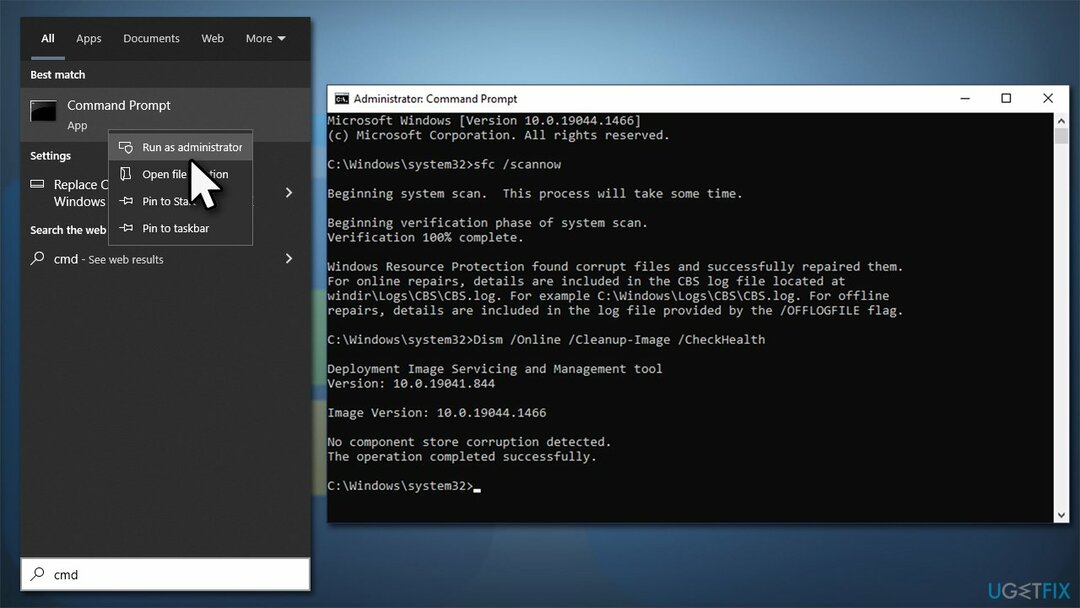
Methode 3. Registrieren Sie Windows-Update-Dateien
Um ein beschädigtes System zu reparieren, müssen Sie die lizenzierte Version von erwerben Reimage Reimage.
- Offen Eingabeaufforderung als Administrator wie oben erklärt
- Kopieren Sie die folgenden Befehle, fügen Sie sie ein und drücken Sie Geben Sie nach jedem von ihnen ein:
cd /d %windir%\\system32
regsvr32.exe atl.dll
regsvr32.exe urlmon.dll
regsvr32.exe mshtml.dll
regsvr32.exe shdocvw.dll
regsvr32.exe browseui.dll
regsvr32.exe jscript.dll
regsvr32.exe vbscript.dll
regsvr32.exe scrrun.dll
regsvr32.exe msxml.dll
regsvr32.exe msxml3.dll
regsvr32.exe msxml6.dll
regsvr32.exe actxprxy.dll
regsvr32.exe softpub.dll
regsvr32.exewintrust.dll
regsvr32.exe dssenh.dll
regsvr32.exe rsaenh.dll
regsvr32.exe gpkcsp.dll
regsvr32.exe sccbase.dll
regsvr32.exe slbcsp.dll
regsvr32.exe cryptdlg.dll
regsvr32.exe oleaut32.dll
regsvr32.exe ole32.dll
regsvr32.exe shell32.dll
regsvr32.exe initpki.dll
regsvr32.exe wuapi.dll
regsvr32.exe wuaueng.dll
regsvr32.exe wuaueng1.dll
regsvr32.exe wucltui.dll
regsvr32.exe wups.dll
regsvr32.exe wups2.dll
regsvr32.exe wuweb.dll
regsvr32.exe qmgr.dll
regsvr32.exe qmgrprxy.dll
regsvr32.exe wucltux.dll
regsvr32.exe muweb.dll
regsvr32.exe wuwebv.dll - Neu starten Ihr Gerät.
Methode 4. Setzen Sie den Windows Store-Cache zurück
Um ein beschädigtes System zu reparieren, müssen Sie die lizenzierte Version von erwerben Reimage Reimage.
- Geben Sie in der Windows-Suche ein zurücksetzen, und drücke Eingeben
- Warten Sie, bis ein schwarzes Fenster erscheint – schließen Sie es nicht
- Sobald es weg ist, Der Microsoft Store sollte neu gestartet werden
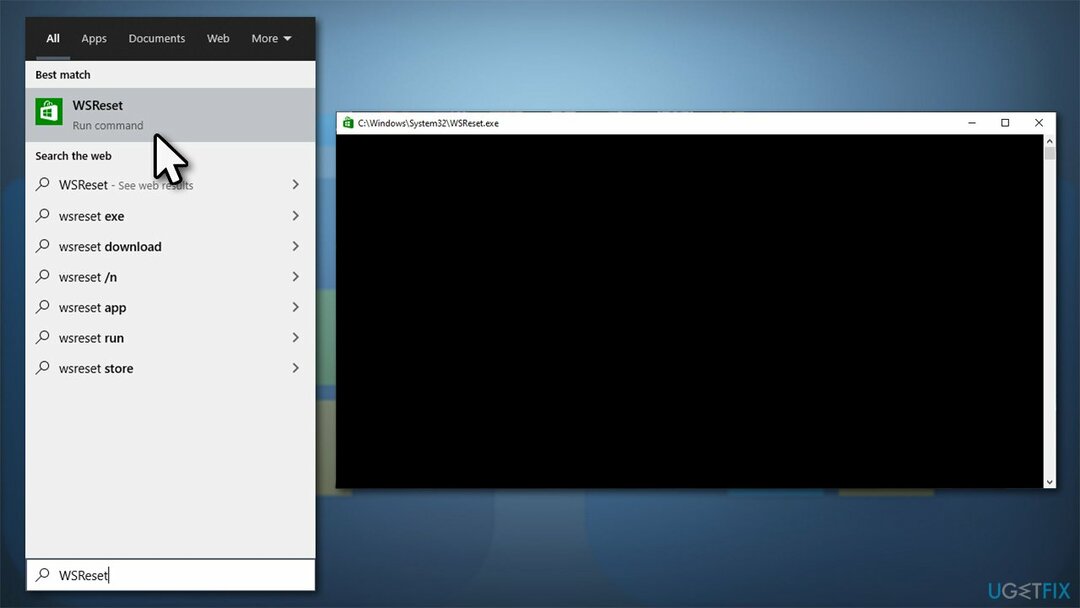
- Versuchen Sie erneut, die App zu installieren.
Methode 5. Microsoft Store reparieren und/oder zurücksetzen
Um ein beschädigtes System zu reparieren, müssen Sie die lizenzierte Version von erwerben Reimage Reimage.
Wenn die obige Methode nicht funktioniert, können Sie versuchen, die App zu reparieren oder zurückzusetzen.
- Klicken Sie mit der rechten Maustaste auf Start und abholen Apps & Funktionen
- Scrollen Sie nach unten, um zu suchen Microsoft-Store und klicken Erweiterte Optionen
- Klicken Kündigen und Reparatur
- Wenn das nicht hilft, versuchen Sie es Zurücksetzen Option statt.
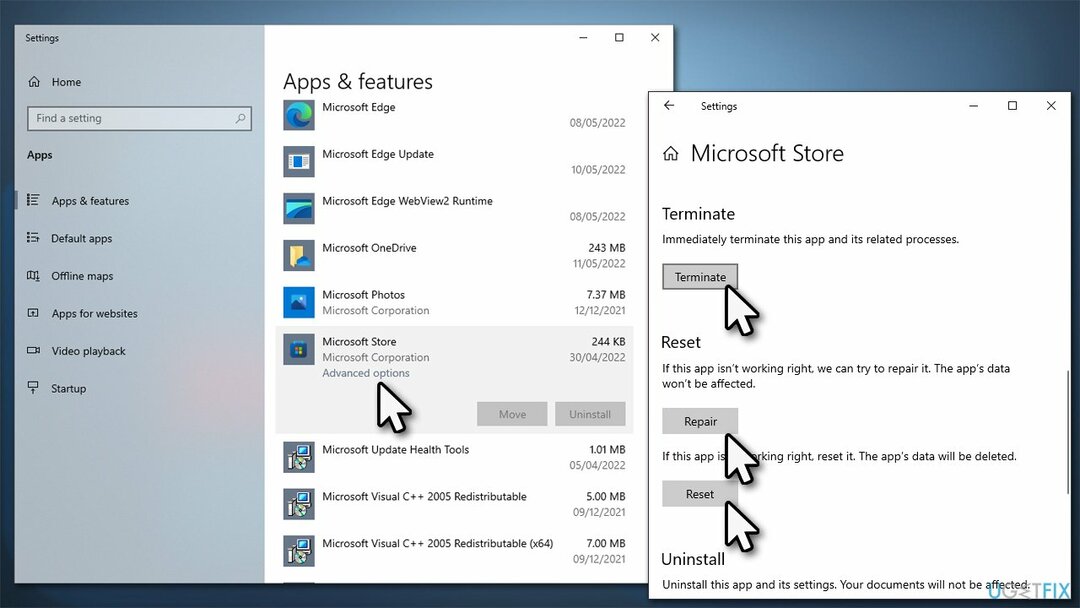
Methode 6. Ändern Sie den Besitz der Repository-Pakete
Um ein beschädigtes System zu reparieren, müssen Sie die lizenzierte Version von erwerben Reimage Reimage.
- Eintippen regedit in Windows suchen und treffen Eingeben
- Wann Benutzerkontensteuerung erscheint, klick Ja
- Navigieren Sie im Registrierungseditor zum folgenden Speicherort:
HKEY_CURRENT_USER\\SOFTWARE\\Classes\\Lokale Einstellungen\\Software\\Microsoft\\Windows\\CurrentVersion\\AppModel\\Repository\\Packages - Klicken Sie mit der rechten Maustaste auf die Pakete Ordner auf der linken Seite des Fensters und wählen Sie Berechtigungen
- Klicken Sie unten rechts im Fenster auf Fortschrittlich
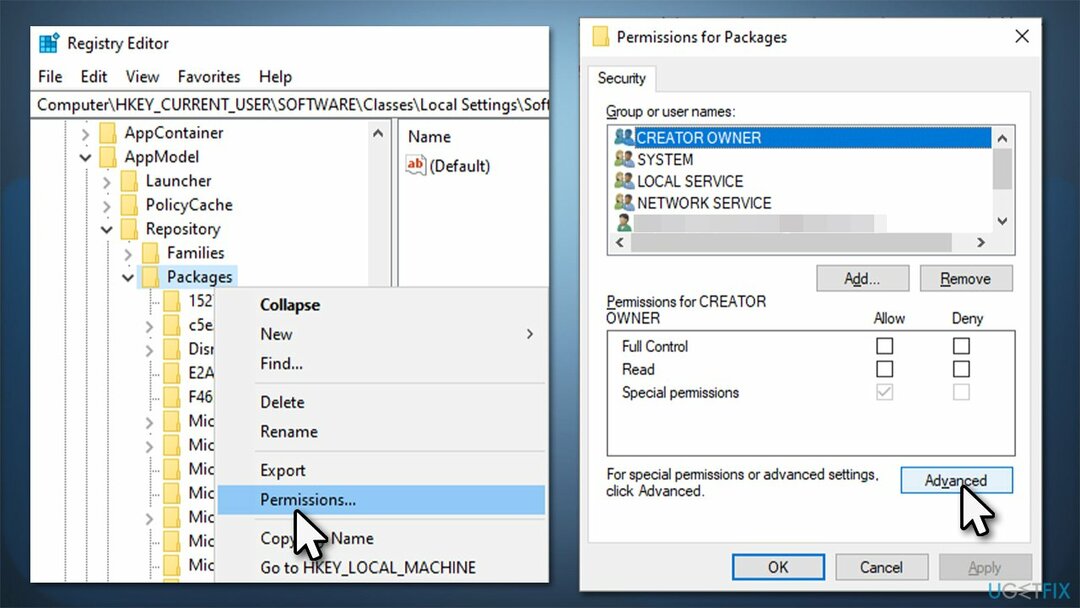
- Wenn die Inhaber ist System, Überspringen Sie diese Methode. Wenn es eingestellt ist etwas anderes, müssen Sie es in ändern System
- Klicken Ändern (unter Eigentümer)
- Eintippen System Klicken Sie in das Feld Namen überprüfen, und klicken OK
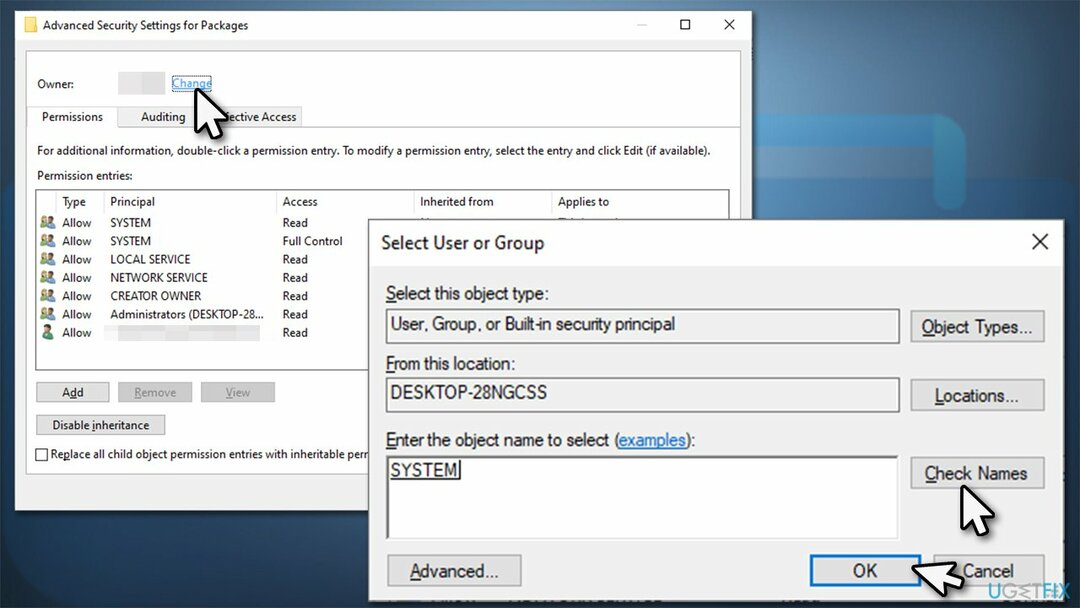
- Neu starten dein Computer.
Methode 7. Setzen Sie Ihre Internetverbindung zurück
Um ein beschädigtes System zu reparieren, müssen Sie die lizenzierte Version von erwerben Reimage Reimage.
Wenn Ihre Internetverbindung instabil ist, kann dies zu einem 0x8007064a-Fehler führen. Zurücksetzen könnte helfen.
- Offen Eingabeaufforderung als Administrator
- Kopieren Sie die folgenden Befehle, fügen Sie sie ein und drücken Sie nach jedem Befehl die Eingabetaste:
ipconfig /flushdns
ipconfig /registerdns
ipconfig /release
ipconfig /erneuern
netsh winsock zurückgesetzt
- Neu starten dein PC.
Reparieren Sie Ihre Fehler automatisch
Das Team von ugetfix.com versucht sein Bestes zu tun, um Benutzern dabei zu helfen, die besten Lösungen zur Beseitigung ihrer Fehler zu finden. Wenn Sie sich nicht mit manuellen Reparaturtechniken herumschlagen möchten, verwenden Sie bitte die automatische Software. Alle empfohlenen Produkte wurden von unseren Fachleuten getestet und zugelassen. Tools, mit denen Sie Ihren Fehler beheben können, sind unten aufgeführt:
Angebot
mach es jetzt!
Fix herunterladenGlück
Garantie
mach es jetzt!
Fix herunterladenGlück
Garantie
Wenn Sie Ihren Fehler mit Reimage nicht beheben konnten, wenden Sie sich an unser Support-Team, um Hilfe zu erhalten. Bitte teilen Sie uns alle Details mit, die wir Ihrer Meinung nach über Ihr Problem wissen sollten.
Dieser patentierte Reparaturprozess verwendet eine Datenbank mit 25 Millionen Komponenten, die jede beschädigte oder fehlende Datei auf dem Computer des Benutzers ersetzen können.
Um ein beschädigtes System zu reparieren, müssen Sie die lizenzierte Version von erwerben Reimage Tool zum Entfernen von Malware.

So bleiben Sie völlig anonym und verhindern, dass der ISP und die Regierung vor Spionage auf Sie, sollten Sie beschäftigen Privater Internetzugang VPN. Es ermöglicht Ihnen, sich mit dem Internet zu verbinden, während Sie völlig anonym bleiben, indem Sie alle Informationen verschlüsseln, Tracker, Anzeigen sowie bösartige Inhalte verhindern. Am wichtigsten ist, dass Sie die illegalen Überwachungsaktivitäten stoppen, die die NSA und andere Regierungsinstitutionen hinter Ihrem Rücken durchführen.
Während der Benutzung des Computers können jederzeit unvorhergesehene Umstände eintreten: Er kann sich aufgrund eines Stromausfalls ausschalten, a Blue Screen of Death (BSoD) kann auftreten, oder zufällige Windows-Updates können den Computer beeinträchtigen, wenn Sie für einige Zeit abwesend sind Protokoll. Dadurch können Ihre Schularbeiten, wichtige Dokumente und andere Daten verloren gehen. Zu genesen verlorene Dateien, können Sie verwenden Datenwiederherstellung Pro – Es durchsucht Kopien von Dateien, die noch auf Ihrer Festplatte verfügbar sind, und stellt sie schnell wieder her.